Wenn Sie Probleme mit Ihrem Laptop haben und keine andere Lösung gefunden haben, könnte das Zurücksetzen auf die Werkseinstellungen die Antwort sein. "Wie kann ich Laptop neu aufsetzen?" ist eine häufig gestellte Frage, auf die wir in diesem Artikel eine Antwort geben möchten. Das Neuaufsetzen des Laptops kann dazu beitragen, Probleme wie langsame Leistung, Viren oder Malware-Infektionen oder sogar eingefrorene Systeme zu beheben. In diesem Artikel werden wir Ihnen Schritt für Schritt erklären, wie Sie Ihren Laptop auf die Werkseinstellungen zurücksetzen können. Wir werden Ihnen verschiedene Methoden vorstellen, einschließlich der Verwendung von Windows-Einstellungen oder Wiederherstellungstools. Darüber hinaus werden wir Ihnen auch wichtige Tipps und Hinweise geben, die Sie beachten sollten, bevor Sie mit dem Neuaufsetzen beginnen, um sicherzustellen, dass Ihre persönlichen Daten nicht verloren gehen. Lesen Sie weiter, um herauszufinden, wie Sie Ihren Laptop effektiv neu aufsetzen können.
Methode 1: Neuaufsetzen über die Windows-Einstellungen
Eine Möglichkeit, Ihren Laptop neu aufzusetzen, besteht darin, die integrierten Windows-Einstellungen zu verwenden. Gehen Sie zu "Einstellungen" und klicken Sie auf "Update & Sicherheit". Anschließend wählen Sie "Wiederherstellung" aus und klicken Sie auf "Diesen PC zurücksetzen". Mit dieser Methode können Sie Ihren Laptop in den Zustand zurückversetzen, in dem er sich befand, als Sie ihn zum ersten Mal erhalten haben. Beachten Sie jedoch, dass alle Ihre persönlichen Daten und installierten Programme gelöscht werden. Stellen Sie sicher, dass Sie vorher eine Sicherungskopie Ihrer wichtigen Dateien erstellen. Führen Sie den Neuaufsetzungsvorgang durch und folgen Sie den Anweisungen auf dem Bildschirm, um Ihren Laptop neu zu starten.
Methode 2: Verwendung von Wiederherstellungstools
Eine weitere Methode, um Ihren Laptop neu aufzusetzen, besteht darin, spezielle Wiederherstellungstools zu verwenden. Ein bekanntes und häufig verwendetes Tool ist das "Windows-Wiederherstellungsumgebung". Starten Sie Ihren Laptop neu und halten Sie die entsprechende Taste oder Tastenkombination gedrückt, um auf das Wiederherstellungsmenü zuzugreifen. Wählen Sie die Option "PC auffrischen" oder "Wiederherstellung durchführen" aus und befolgen Sie die Anweisungen. Dies ermöglicht es Ihnen, das Betriebssystem neu zu installieren und den Laptop auf die Werkseinstellungen zurückzusetzen. Denken Sie daran, dass auch hier alle persönlichen Daten gelöscht werden.
Methode 3: Verwendung der mitgelieferten Wiederherstellungs-CD
Einige Laptops werden mit einer Wiederherstellungs-CD geliefert, die speziell für Ihr Gerät entwickelt wurde. Legen Sie die CD in das CD/DVD-Laufwerk ein und starten Sie den Laptop neu. Folgen Sie den Anweisungen auf dem Bildschirm und wählen Sie die Option "Wiederherstellung durchführen" oder "Laptop auf die Werkseinstellungen zurücksetzen". Diese Methode bietet eine einfache Möglichkeit, Ihren Laptop neu aufzusetzen, da alle benötigten Dateien bereits auf der CD vorhanden sind. Beachten Sie jedoch, dass nicht alle Laptops über eine Wiederherstellungs-CD verfügen.
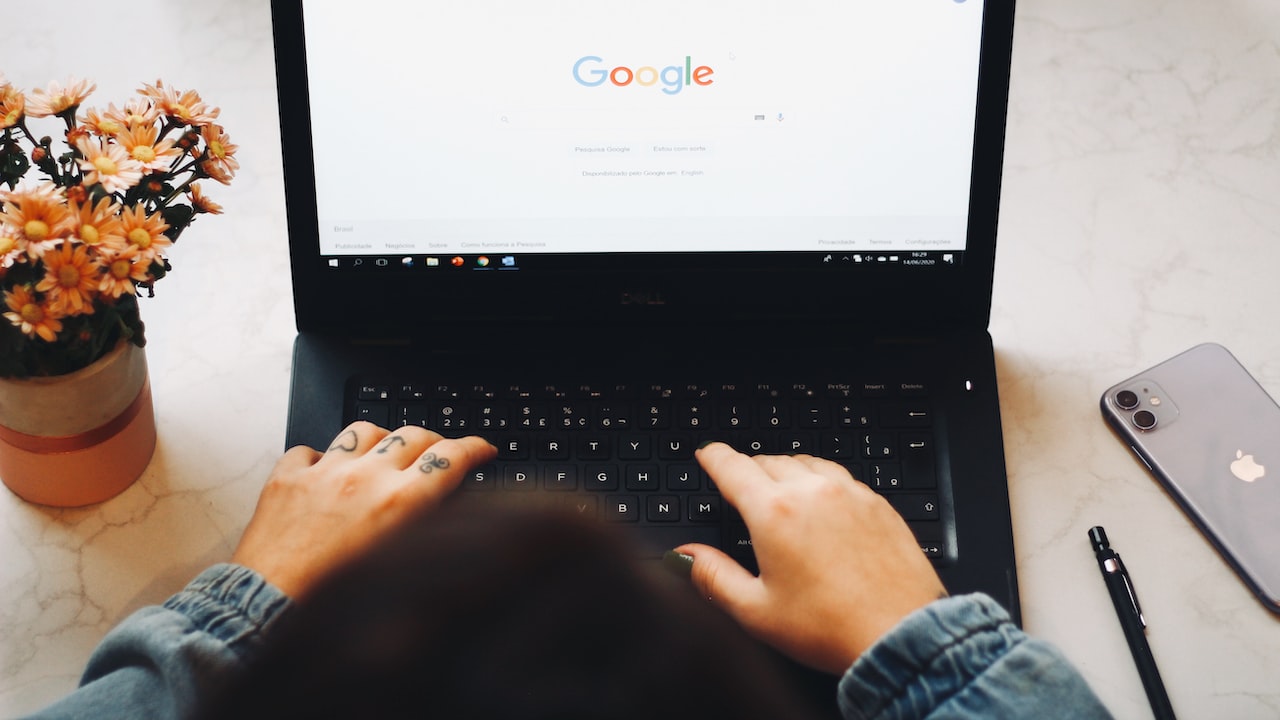
Weitere verwandte Fragen
Frage 1: Kann ich meinen Laptop ohne Datenverlust neu aufsetzen?
Ja, es ist möglich, Ihren Laptop neu aufzusetzen, ohne dabei Ihre persönlichen Daten zu verlieren. Eine Möglichkeit besteht darin, vor dem Neuaufsetzen eine Sicherungskopie Ihrer wichtigen Dateien zu erstellen. Sie können eine externe Festplatte, einen USB-Stick oder Cloud-Speicherdienste verwenden, um Ihre Daten zu sichern. Stellen Sie sicher, dass Sie alle wichtigen Dateien, Ordner, Fotos, Videos und Dokumente sichern, um sicherzustellen, dass keine Informationen verloren gehen. Nachdem Sie den Laptop neu aufgesetzt haben, können Sie Ihre gesicherten Dateien wiederherstellen.
Frage 2: Gibt es spezielle Treiber, die nach dem Neuaufsetzen installiert werden müssen?
Ja, nach dem Neuaufsetzen Ihres Laptops ist es möglich, dass Sie spezielle Treiberinstallationen durchführen müssen. Dies liegt daran, dass beim Zurücksetzen auf die Werkseinstellungen möglicherweise nicht alle Treiber automatisch installiert wurden. Überprüfen Sie zunächst die Website des Laptop-Herstellers, um die neuesten Treiber für Ihr Modell herunterzuladen. Beachten Sie, dass Sie möglicherweise WLAN-, Grafik-, Audio- und Touchpad-Treiber installieren müssen, um sicherzustellen, dass Ihr Laptop optimal funktioniert. Speichern Sie die heruntergeladenen Treiber auf einem externen Speichergerät, bevor Sie den Laptop neu aufsetzen. Nach der Neuinstallation des Betriebssystems können Sie dann die Treiber manuell installieren.
Frage 3: Sollte ich den Laptop vor dem Neuaufsetzen formatieren?
Es wird empfohlen, Ihren Laptop nicht vor dem Neuaufsetzen zu formatieren. Die meisten Neuaufsetzungsmethoden führen automatisch eine Formatierung durch, um das Betriebssystem und alle gespeicherten Daten zu löschen. Durch das manuelle Formatieren vor dem Neuaufsetzen könnten Sie jedoch versehentlich wichtige Dateien oder Systemdateien löschen, die für den Betrieb des Laptops erforderlich sind. Wenn Sie den Laptop über die Windows-Einstellungen oder Wiederherstellungstools neu aufsetzen, wird automatisch eine korrekte Formatierung durchgeführt. Stellen Sie sicher, dass Sie vor dem Neuaufsetzen eine Sicherungskopie Ihrer persönlichen Dateien erstellen, um sicherzustellen, dass keine wichtigen Informationen verloren gehen.
Zusammenfassend lässt sich sagen, dass das Neuaufsetzen eines Laptops eine wirksame Methode sein kann, um Probleme wie langsame Leistung, Vireninfektionen oder eingefrorene Systeme zu beheben. Es gibt verschiedene Möglichkeiten, einen Laptop neu aufzusetzen, darunter die Verwendung der Windows-Einstellungen, Wiederherstellungstools oder einer mitgelieferten Wiederherstellungs-CD. Bei jedem dieser Verfahren ist es jedoch wichtig, eine Sicherungskopie aller persönlichen Daten anzulegen, um den Verlust wichtiger Informationen zu vermeiden. Wenn Sie den Laptop neu aufgesetzt haben, können Sie Ihre gesicherten Dateien wiederherstellen und bei Bedarf spezielle Treiber installieren. Es ist auch wichtig, darauf hinzuweisen, dass das manuelle Formatieren vor dem Neuaufsetzen nicht empfohlen wird, da die Neuaufsetzungsmethoden bereits eine Formatierung durchführen. Mit diesen Informationen können Sie Ihren Laptop effektiv neu aufsetzen und wieder eine optimale Leistung erzielen.
